[视频]怎么让excel中输入的重复数据标记出来
关于豆汁怎么让excel中输入的重复数据标记出来,期待您的经验分享,谢了,下次有事儿别忘了找我
!
更新:2024-03-10 07:00:54原创经验
来自百度视频http://v.baidu.com/的优秀用户电动车的那些事儿,于2018-01-14在生活百科知识平台总结分享了一篇关于“怎么让excel中输入的重复数据标记出来奥特曼”的经验,非常感谢电动车的那些事儿的辛苦付出,他总结的解决技巧方法及常用办法如下:
 [图]2/7
[图]2/7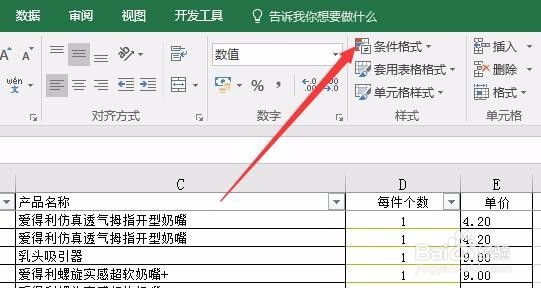 [图]3/7
[图]3/7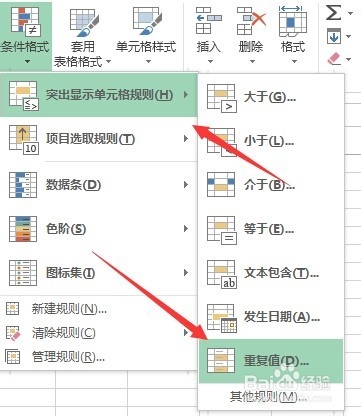 [图]4/7
[图]4/7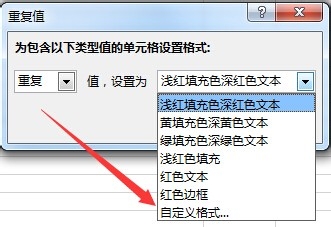 [图]5/7
[图]5/7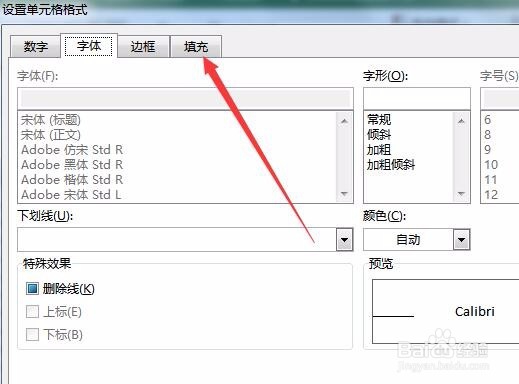 [图]6/7
[图]6/7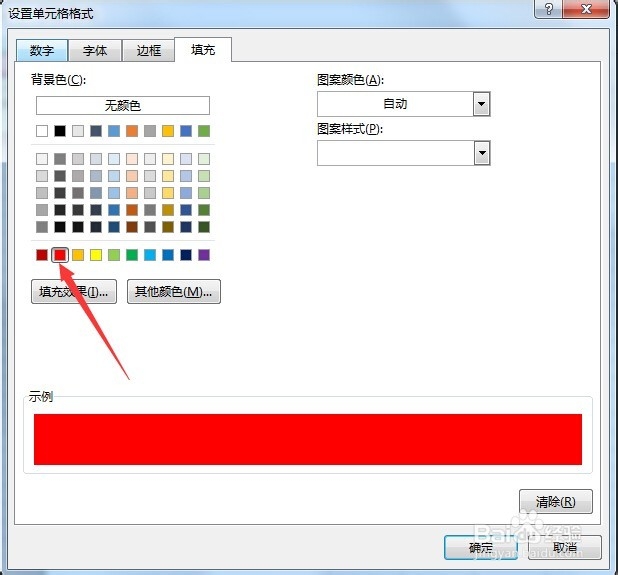 [图]7/7
[图]7/7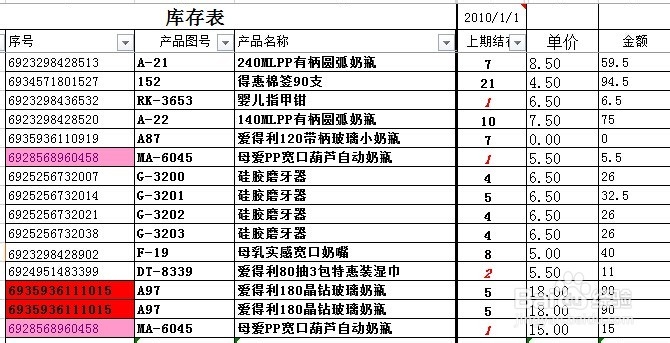 [图]
[图]
21万+笔者自己用excel2016做了一个简单的库存管理系统,在进行库存统计的时候,产品是不允许统计两次的,那么怎么样让重复数据标记出来呢,经过多次试验,笔者终于成功了。下面就与大家一起来分享一下,如何把excel2016中输入的重复数据标记出来。
工具/原料
excel2016方法/步骤
1/7分步阅读首先用excel2016打开要编辑的文档,然后选中要验证输入数据的列。
 [图]2/7
[图]2/7接着点击excel2016功能区中的“条件格式”按钮
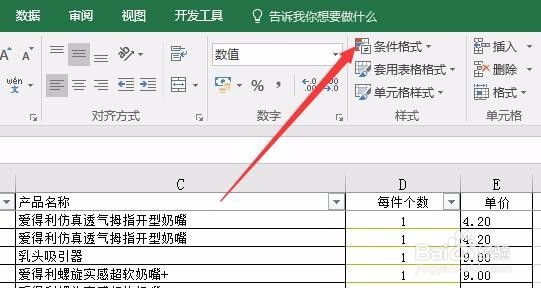 [图]3/7
[图]3/7在弹出菜单中选择“空出显示单元格规则”菜单项,在在弹出二级菜单中选择“重复值”菜单项
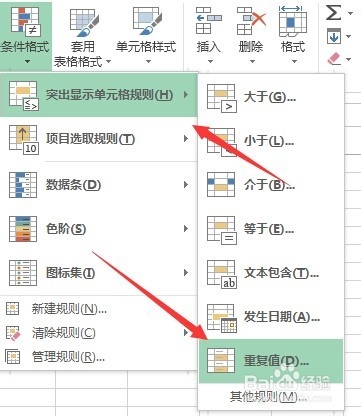 [图]4/7
[图]4/7在弹出的“重复值”设置窗口中,点击“值”左侧的下拉按钮,选择“重复”菜单项,在“设置为”下拉菜单中选择“自定义格式”菜单项
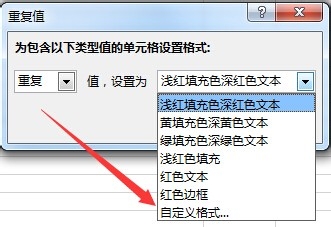 [图]5/7
[图]5/7在弹出的“设置单元格格式”窗口中,点击“填充”选项卡
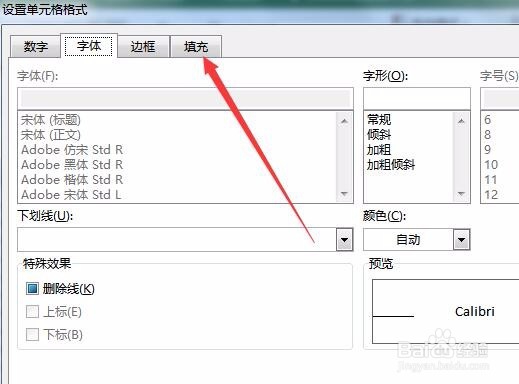 [图]6/7
[图]6/7接着在下面背景色一项中选择要设置的颜色,最后点击“确定”按钮保存退出。
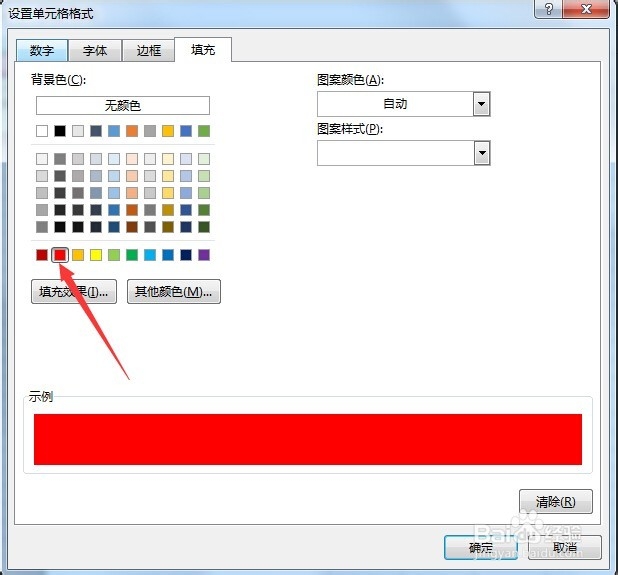 [图]7/7
[图]7/7这样以后再统计库存的时候,万一填写了重复的产品,就会自动用红色来显示出来,以提示我们有该产品了,以免出现重复统计的情况。
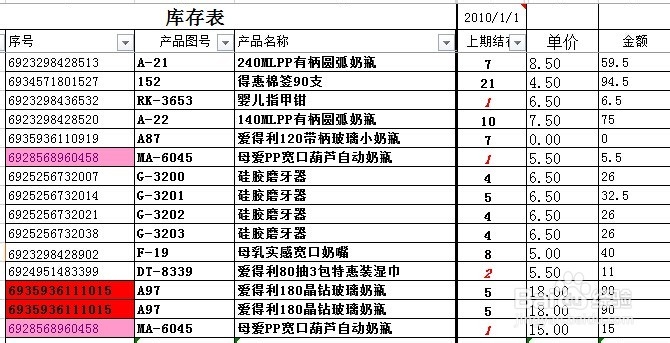 [图]
[图]情感/交际经验推荐
- Q3D Max如何切换视图
- Q介绍如何写情侣甜蜜恩爱语写
- Q头条情侣之间如何相处才能长久
- Q介绍女人一旦对男人动了真情会有什么样的表...
- Q多久女人微信回复一个“嗯”字是什么意思?
- Q该怎么怎样布置两人生日浪漫房间
- Q阐述如何让一个内向的人变外向 变得越来越...
- Q那些怎样布置两人生日浪漫房间
- Q哪些怎么追自己喜欢的人
- Q这是如何免费开网店详细步骤 新手篇
- Q怎么办如何提高你的沟通技巧
- Q哪的单删微信好友再加回来他有消息提示吗
- Q经常男人怎样做,女人才能越来越喜欢你?
- Q求解答怎样让自己变得有气质
- Q经常女朋友(女生)生理期肚子疼怎么办?
- Q寻找闺蜜生日送什么礼物合适?
- Q关于怎么知道男人喜欢你?
- Q有谁知道读心术?教你如何看透一个人
- Q一般教你怎么还人情
- Q有没有如何委婉拒绝别人的邀约
- Q2022虎年纪念币怎么网上预约
- Q华为手机纯净模式怎么关闭
- Q微信怎么与王者荣耀解除授权
- Q华为手机软件商店在哪里
已有 63000 位经验达人注册
已帮助 135343 人解决了问题


